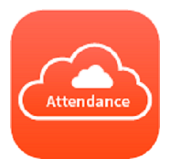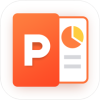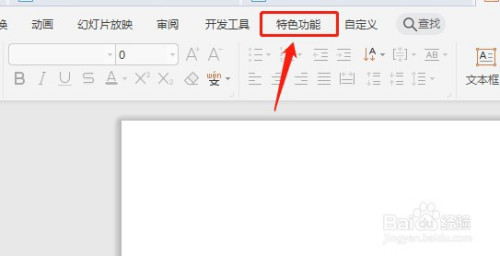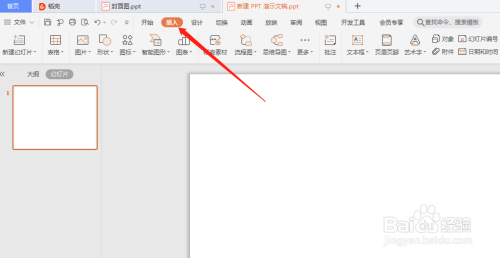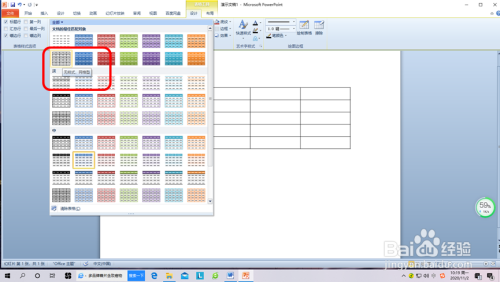ppt中给左右箭头添加纸袋纹理和预设效果怎么弄 ppt中给左右箭头添加纸袋纹理和预设效果处理教程
时间:2020-12-08 14:08:52 作者:匿名在PPT中会有很多的效果设计,很多小伙伴喜欢捣鼓这些,但是怎么给左右箭头添加纸袋纹理和预设效果呢?下面小编带来详细的图文介绍,感兴趣的小伙伴快和小编一起来微侠网看看把!
PPT相关教程:
PPT中编辑75乘以17竖式怎么弄 PPT中编辑75乘以17竖式是怎么做到的
PPT创建空白的文档去哪里快速完成 PPT快速创建空白的文档完成方法教程

工具/原料
操作系统:win7
软件:powerpoint 2007
方法/步骤
打开powerpoint,进入其主界面;

将单击此处添加标题和副标题两个输入框删除;

点击插入菜单,选择形状工具中的左右箭头;

按下鼠标左键不放,拖动鼠标,画出一个左右箭头;

点击格式,找到形状填充,选择纹理下的纸袋;

点击形状效果,选择预设,添加预设5样式;

我们就给左右箭头添加上了纸袋纹理和预设效果。

以上就是微侠网小编给大家带来的ppt中给左右箭头添加纸袋纹理和预设效果处理教程,如果对更多相关资讯及软件下载感兴趣就来关注微侠网吧!
-
 立即下载
智慧吉首最新版
立即下载
智慧吉首最新版生活实用丨57.76MB
智慧吉首最新版是一款专为吉首市民打造的便捷生活软件,集成了政务服务、交通出行、医疗健康、社区服务等多种功能于一体,旨在提升市民的生活质量和城市服务效率。智慧吉首最新版软件反馈用户普遍反映智慧吉首最新版操作简便,功能丰富,极大地方便了日常生活。部分用户提出在部分
-
 立即下载
智慧吉首手机版
立即下载
智慧吉首手机版生活实用丨57.76MB
智慧吉首手机版是一款专为吉首市民打造的便捷生活服务软件,集合了城市公共服务、信息查询、生活服务等多种功能于一体,旨在提升市民的生活便利性和效率。智慧吉首手机版软件离线功能提供离线地图下载功能,用户可以在无网络环境下查看吉首市的地图信息。支持离线公交查询,用户可
-
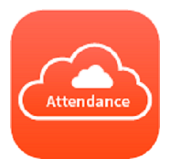 立即下载
智控云平台安卓版
立即下载
智控云平台安卓版系统工具丨74.55MB
智控云平台安卓版是一款专为智能设备控制和管理设计的系统工具软件,它允许用户通过手机轻松实现对各类智能家电、安防系统以及工业自动化设备的远程监控与操作。智控云平台安卓版软件主要功能实时监控:提供设备的实时运行状态监测,包括温度、湿度、开关状态等。远程控制:支持对
-
 立即下载
智控云平台手机版
立即下载
智控云平台手机版系统工具丨74.55MB
智控云平台手机版是一款集设备监控、远程控制与数据分析于一体的智能管理工具,专为现代工业和家庭自动化设计,旨在提供高效、便捷的智能化管理体验。智控云平台手机版软件多语言支持智控云平台手机版支持多种国际语言,包括但不限于中文、英文、西班牙语、法语和德语,满足不同国
-
 立即下载
智控云平台官方版
立即下载
智控云平台官方版系统工具丨74.55MB
智控云平台官方版是一款集智能化、高效性、可扩展性于一体的系统工具软件,旨在为企业和个人用户提供全方位的设备监控、数据分析和远程管理解决方案。智控云平台官方版软件用户界面设计界面简洁明了,采用直观的操作布局,用户可以快速上手。支持自定义主题和颜色,满足用户个性化
实用的电脑PPT插件合集
掌上PPT
手机ppt
PPT在我们工作和生活中的使用非常的多,借助一些辅助插件能够让我们在制作PPT的时候更加的方便,提供智能图表、智能排布、色彩库,布局优化等等功能,满足用户的个性化设计需求。好用的PPT插件不仅在于它所带来的效果,更在于它能提高工作的效果,让我们工作事半功倍,下面给大家推荐几款好用的PPT插件。
现在办公、教学多用到powerpoint软件,通过ppt陈述的内容简单明了又美观,ppt如此大众在手机上也可以制作观看了,只需要下载手机ppt制作软件,制作、观看ppt轻松搞定。
-
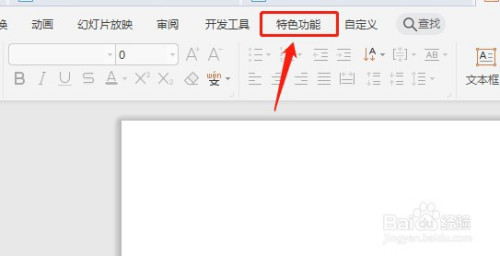
PPT特色功能选项卡不显示怎么弄的
2020-12-16
-
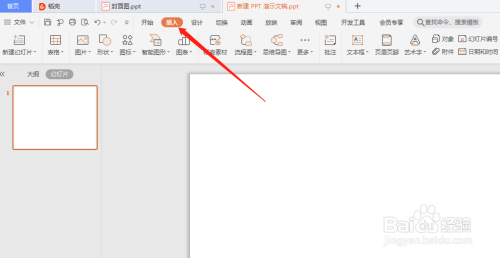
PPT幻灯片中制作出糖果形状怎么弄 PPT幻灯片中制作出糖果形状方法教程
2020-12-11
-

PPT中上拉帷幕换片效果是怎么弄的 PPT添加上拉帷幕换片效果方法教程
2020-12-09
-

PPT中去哪里添加跌落换片效果 PPT中跌落换片效果是怎么弄的
2020-12-09
-

PowerPoint2007去哪里插入圆角矩形 PowerPoint2007插入圆角矩形方法教程
2020-12-09
-
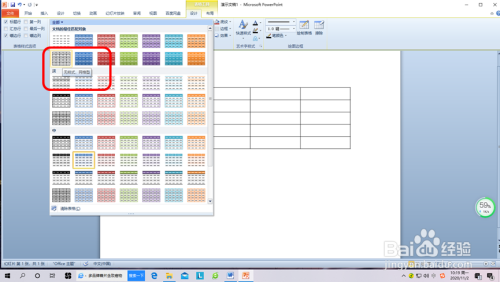
PPT中编辑75乘以17竖式怎么弄 PPT中编辑75乘以17竖式是怎么做到的
2020-12-08
-

PowerPoint2007插入曲线连接符方法教程 PowerPoint2007去哪里插入曲线连接符
2020-12-08
-

PowerPoint2007去哪里插入肘形连接符 PowerPoint2007插入肘形连接符方法教程
2020-12-07
-

PowerPoint2007去哪里插入双箭头 PowerPoint2007插入双箭头方法教程
2020-12-07
-

PowerPoint2007去哪里插入直线
2020-12-07